三星W2017怎么开启动态拍照功能?三星W2017开启动态拍照功能的方法, 注:动态照片拷
三星W2017怎么开启动态拍照功能?三星W2017开启动态拍照功能的方法, 注:动态照片拷
三星W2017开启动态拍照功能的方法!在三星W2017手机相机中,除了支持常规的照片拍摄、视频录制等功能以外,还隐藏了动态照片的拍摄功能,所谓的动态照片是用户在每次拍照前录制一段当前场景的视频片段以后,再执行照片拍摄,以更好的让用户记录下生活的瞬间,不过很多用户不知道如何在三星W2017手机中开启动态照片功能,故此nfsj.net小编在这里为大家提供了详细的操作方法!

操作方法
1、首先用户在手机待机状态下,解锁屏幕,找到【相机】,然后点击【齿轮】形状的设置按钮;
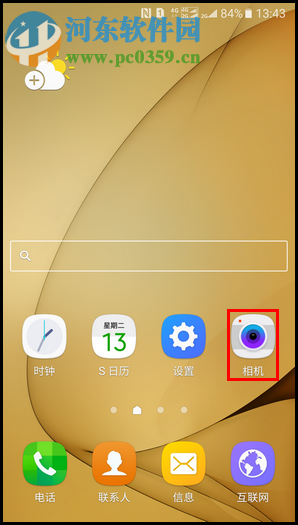

2、在相机设置菜单中找到【动态照片】,将后方的【灰色椭圆形按钮】向右滑动,将其显示为蓝色即可开启状态,然后返回上一界面;
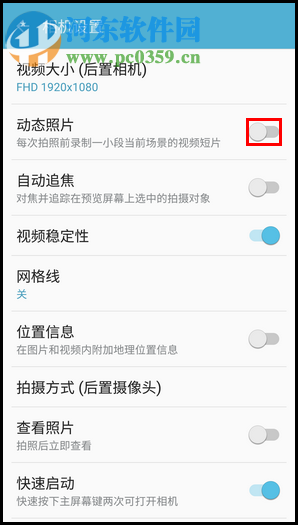
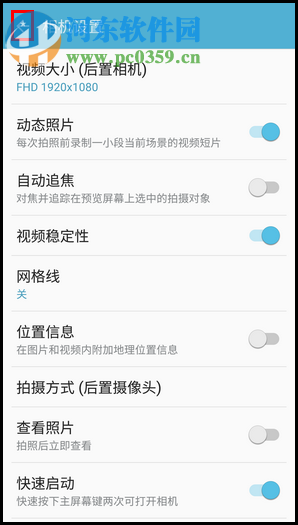
3、在设置完成后,我们即可进行拍着测试了,点击【相机】图标进行拍照,拍照完成后点击【相册】图标;


4、点击【动态照片播放】图标,即可查看视频,若想从播放的视频中捕捉静态图像,点击屏幕以停止播放,然后点击【捕捉】即可。


注:动态照片拷贝到其他设备中是不会动的,例如:电脑或不支持动态照片的设备。
通过上述方法,我们就能够在三星W2017开启动态拍照功能了,更多手机操作教程,请继续关注纳飞手机网!
本站文章为纳飞手机网网友投稿分享,版权归原作者,如有侵犯了您的权益,请联系我们,会尽快处理。